Android で最も一般的な 20 の問題とその解決方法のまとめ

Android スマートフォンで発生する一般的な問題と、それらを修正する最も簡単な方法をまとめています。問題の解決策には、Android のエラーや一般的なエラーの解決が含まれています。
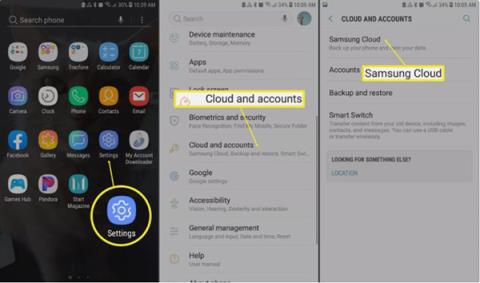
サムスンクラウドとは何ですか?
Samsung Cloud は、ほとんどの Samsung スマートフォンおよびタブレット向けの無料のデータ バックアップおよび復元サービスです。 Samsung Cloud は大量のデータを保存できますが、データ ファイルのアップロード、共有、ダウンロードといったオンライン機能を対象としていません。代わりに、Samsung Cloud は、携帯電話を紛失したり、デバイス全体をリセットする必要がある場合に備えて、データとデバイスの設定をすぐに取得します。
Samsung は、次のデータのバックアップ、同期、および復元をサポートしています。
Samsung Cloud は 15 GB の空きメモリをサポートします。さらに、Samsung は、特定のデバイス モデルの容量を拡張するための有料オプションも多数提供しています。
Samsung Galaxy デバイスで Samsung Cloud にアクセスする方法
Samsung デバイスで Samsung Cloud の使用を開始するには、次の手順に従います。
ステップ 1 : [設定]を開き、[クラウドとアカウント] > [Samsung Cloud]を選択します。
ステップ 2 : 右隅の 3 つの点をクリックし、メニューから[設定]を選択し、 [同期と自動バックアップの設定]をクリックします。
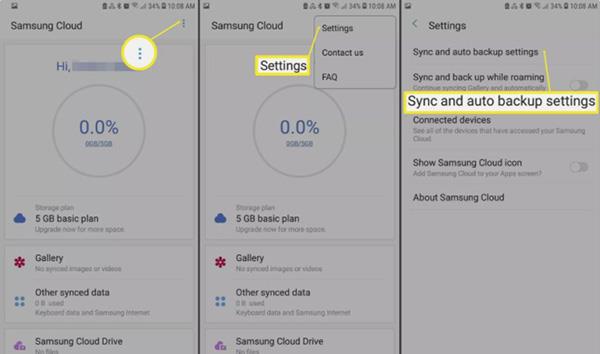
ステップ 3 : [同期]タブで、下にスクロールし、同期する各データをオンにします。
ステップ 4 : [自動バックアップ]をクリックし、カレンダー、連絡先、ギャラリーなど、バックアップしたいデータごとにオンにします。
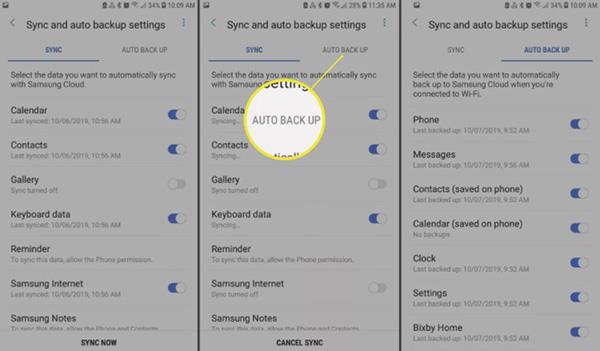
ステップ 5 : Samsung Cloud のメインメニューに戻り、自分の名前をクリックして、空き容量と使用量を確認します。データを手動でバックアップするには、「この電話をバックアップ」をタップしてください。
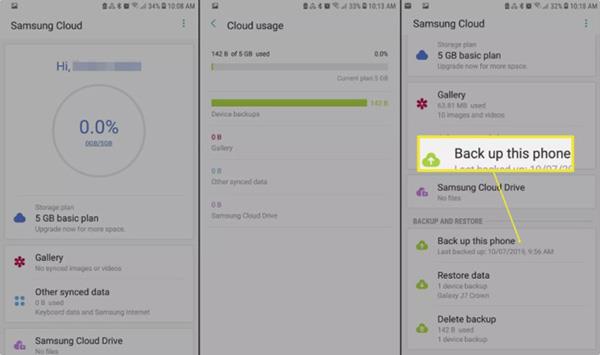
Samsung Cloud からデータを復元する方法
Galaxy デバイスから設定とデータを復元するには、Samsung Cloud を開いて[データの復元]を選択します。復元するデータを選択し (すべてのデータを選択する場合は、 [すべて選択]を選択) し、[復元]をクリックします。
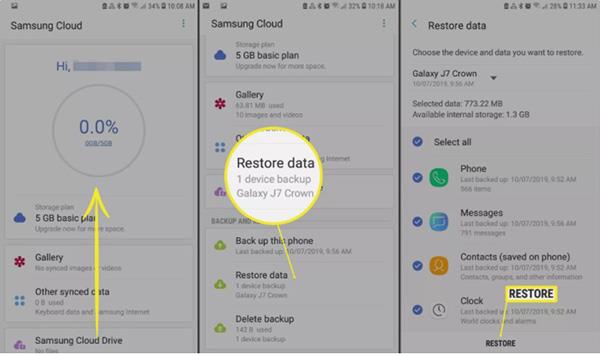
ウェブ上で Samsung Cloud にアクセスする方法
Web ブラウザ経由でコンピュータから Samsung Cloud にアクセスするには、Samsung Cloud Web サイト ポータルからサインインして、すべての Galaxy デバイスから写真、ビデオ、その他のファイルを表示します。
さらに詳しく:
Android スマートフォンで発生する一般的な問題と、それらを修正する最も簡単な方法をまとめています。問題の解決策には、Android のエラーや一般的なエラーの解決が含まれています。
Android で読書モードを使用するには、Android に読書モード アプリケーションをインストールして、すべての電話ブラウザでサポートすることができます。
Kinemaster は、完全無料で自分の方法で自由にビデオを編集できる、機能豊富な Android 用ビデオ編集アプリです。
Samsung Galaxy の音声アシスタント機能を簡単にオフにする方法。プライバシーや使い勝手に関する問題を解決します。
MixNote は、画像、音声などの豊富なコンテンツを含むメモを Android 上で作成し、セキュリティ モードを備えています。
Google Play ストアを手動で更新する方法について詳しく解説します。アプリの自動更新が機能しない場合や、古いバージョンの問題を解決するために役立つ情報が満載です。
PicsArt を使用して雲を写真に結合することに加えて、Xiaomi スマートフォンでは、画像編集で雲を結合できる多様なオプションを活用できます。
テスラ中国がリリースした美しいPUBG Mobile向けのスマートフォン壁紙セットを見逃さないでください。
Android で iCloud にアクセスする方法を学び、メールや連絡先、カレンダーを簡単に同期しましょう。
過去数か月間、OnePlusが開発したAndroid UI次期バージョンOxygenOS 11の重要な機能と新機能を解説します。








